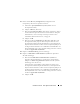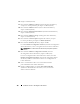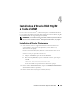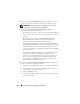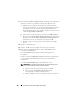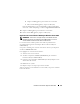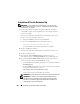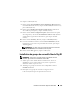Users Guide
104 Installation d’Oracle RAC 10g R2 à l’aide d’ASM
4
Dans la fenêtre
Specify Home Details
(Définir l’emplacement racine),
acceptez les paramètres par défaut, puis cliquez sur
Next
(Suivant).
REMARQUE : notez le chemin d’accès OraCR10g_home (racine des
services CRS). Vous en aurez besoin ultérieurement.
5
Dans la fenêtre
Product Specification Prerequisite Checks
(Vérification des conditions prérequises) :
•
Pour Windows Server 2003
: Vérifiez que le programme d’installation
effectue correctement toutes les vérifications, puis cliquez sur
Next
(Suivant).
•
Pour Windows Server 2008
: La tâche
Product Specification
Prerequisite Check
(Vérification des conditions prérequises)
échoue pour OCFS et la signature du pilote Orafence.
Pour poursuivre l’installation, cochez la case
Checking OCFS &
Orafence Driver's Signature
(Vérification d’OCFS et de la signature
du pilote Orafence) lorsque le programme d’installation effectue les
vérifications prérequises. Le libellé du champ devient
User Verified
(Utilisateur vérifié).
Pour résoudre ce problème, appliquez le correctif Oracle 7320726
immédiatement après avoir effectué l’installation d’Oracle
Clusterware et avant d’installer les fichiers binaires de la base de
données. Pour plus d’informations sur l’application du
correctif
Oracle 7320726, voir “Application du correctif Oracle 7320726
pour Windows Server 2008”, à la page 107.
6
Dans la fenêtre
Specify Cluster Configuration
(Définir la configuration
du cluster), effectuez les opérations suivantes :
a
Vérifiez les noms d’hôte public, privé et virtuel du nœud principal.
b
Pour modifier ces valeurs, cliquez sur
Edit
(Modifier), entrez les
valeurs requises, puis cliquez sur
OK
.
c
Cliquez sur
Add
(Ajouter).
d
Entrez les noms d’hôte public, privé et virtuel du nœud secondaire,
puis cliquez sur
OK
.